ホームページ >システムチュートリアル >Windowsシリーズ >Windows 11のコントロールパネルで「システムセキュリティ」オプションを探します。
Windows 11のコントロールパネルで「システムセキュリティ」オプションを探します。
- 王林転載
- 2024-01-13 19:42:051975ブラウズ
システム セキュリティ機能は非常に重要であり、自分のシステムの安全性を確保するための鍵ですが、win11 システムを更新したほとんどのユーザーはまだそれを見つけていません。このため、win11 コントロール パネルを提供しました。システムのセキュリティ方法がわからない場合は、解決方法を見てみましょう。
win11 コントロール パネルでシステム セキュリティを見つける方法
1. まず、タスクバーの中央にある [スタート] メニューをクリックし、その中にある [設定] をクリックします。
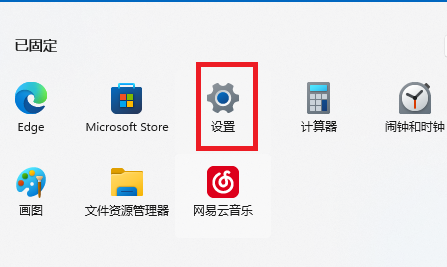
2. 次に、表示されるインターフェイスで [更新とセキュリティ] をクリックします。
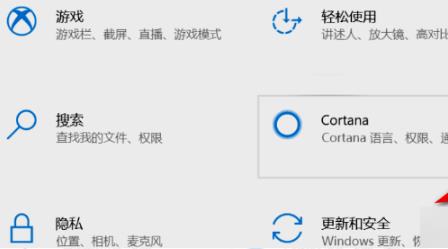
3. 表示されたウィンドウで「Windows セキュリティ センター」をクリックします。
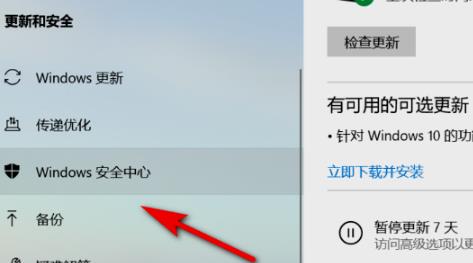
4. 右側のセキュリティ センターで [Windows セキュリティ センターを開く] をクリックします。
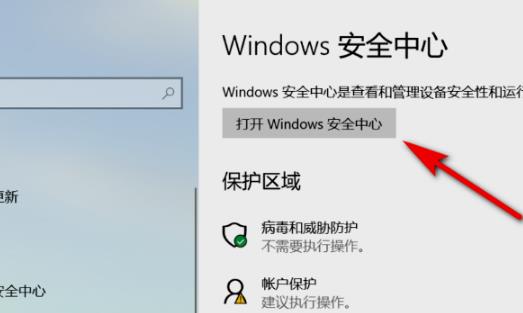
5. 最後に、セキュリティ センターに入ったことがわかります。
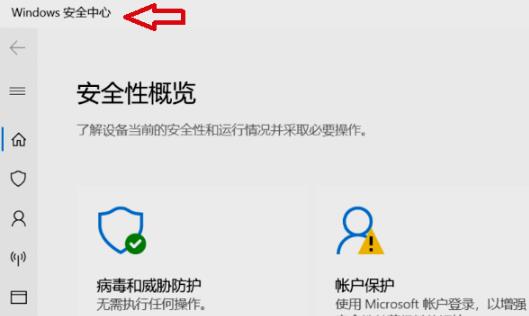
以上がWindows 11のコントロールパネルで「システムセキュリティ」オプションを探します。の詳細内容です。詳細については、PHP 中国語 Web サイトの他の関連記事を参照してください。
声明:
この記事はsomode.comで複製されています。侵害がある場合は、admin@php.cn までご連絡ください。

